我是Windows的机子,Mac的不知道是不是会有同样的问题和解决方法哦~
一、问题
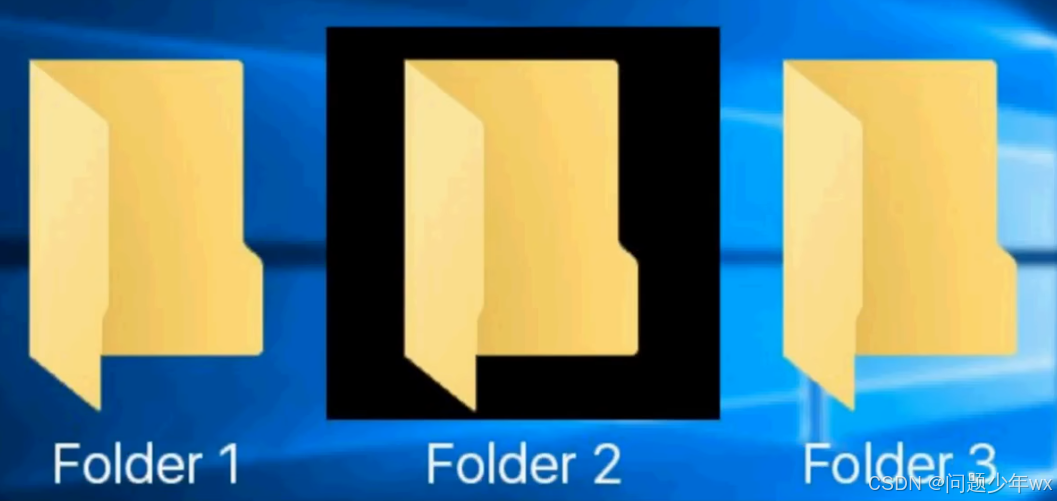
初步分析:
在下载一些软件的时候Windows10的缩略图没有及时更新,从而存储在电脑中,需要把缩略图删除掉让他重新加载。
二、解决
1.打开“控制面板”
1.1 桌面上有[控制面板]打开即可
双击打开

1.2 没有[控制面板]的用户
1.2.1 通过桌面的搜索框即可搜索

1.2.2 在桌面上添加[控制面板]的方法
1.2.2.1 桌面有机鼠标,点击"个性化"

1.2.2.2 个性化设置中选择“主题”-“相关的设置-桌面图标设置”

1.2.2.3 勾选“控制面板”,点击确定

1.2.2.4 回到桌面就可以看到控制面板的图标了

2.点击“系统和安全”

3.找到“管理工具”下的“释放磁盘空间”,双击点开

4.此时会弹出[磁盘清理:驱动器选择],请选择C盘
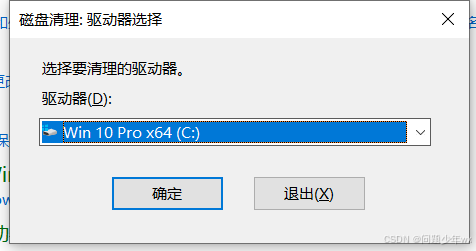
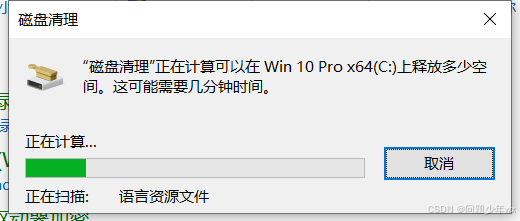
因为我尝试过只有C盘有缩略图的选项(其他盘没有选择)
就算你的现象在其他盘显示的话,也只能选择C盘才可以清理(你可以尝试点一下其他的驱动器~)
5.弹出“磁盘清理界面”,保持默认,确保[缩略图]是被勾选上的


6.点击“确认”,等待即可
三、结论
经过刷新推出文件夹吗,重新点开就可以继续看到已经被清理干净了,文件夹的背景呈现透明底并且统一的了。
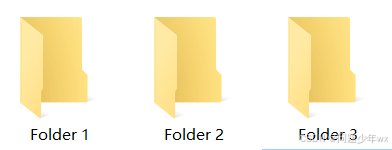
























 1826
1826

 被折叠的 条评论
为什么被折叠?
被折叠的 条评论
为什么被折叠?








